Quando Windows 11 era finalmente disponibile, non erano pochi gli utenti che si sono trovati nell'impossibilità di installarlo; In questo sito abbiamo parlato ampiamente del requisiti per installare il nuovo Microsoft sistema operativo sul tuo PC, ma cosa succede se non hai ancora alimentazione? Può essere installato se il tuo PC non soddisfa questi requisiti? In questo articolo, ti diremo cosa fare se ricevi il messaggio “Questo Il PC non può eseguire Windows 11 ” quando si tenta di installarlo.
Tra i requisiti per l'installazione di Windows 11 ce ne sono in particolare due che, sebbene abbiano a che fare con l'hardware del sistema, possono suonare cinesi ad alcuni utenti. Uno è la necessità del scheda madre supportare TPM 2.0 , e l'altro è per il computer Secure Boot abilitato.

Esegui Windows 11 su un PC non supportato
L'ideale è che sul tuo PC sia installato e configurato il modulo TPM 2.0 (e in questo link ti spieghiamo come), e che tu abbia attivato Secure Boot nel BIOS del tuo PC (per farlo accedi al BIOS del tuo PC e vai su Opzioni avanzate o su Boot (e lì dovresti trovare l'opzione Secure Boot, dove puoi abilitarla, è così semplice), ma se non soddisfi una o più di queste condizioni, non sarai in grado di installare Windows 11 o aggiornamento da Windows 10 , dove riceverai un errore simile a questo.
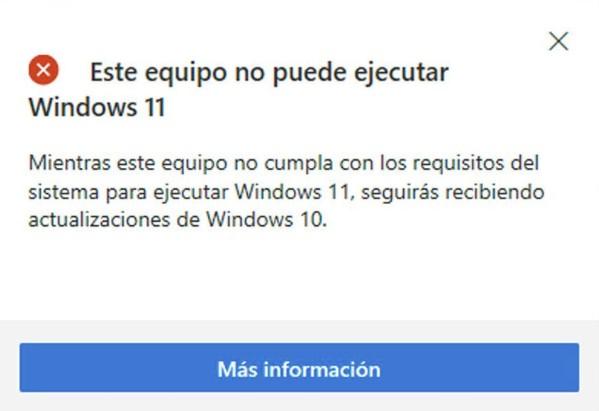
Tuttavia, esistono modi alternativi per installare Windows 11 su un PC che non è supportato dal suo hardware, anche se è vero che dovresti essere consapevole che si tratta di alternative non ufficiali e con le quali potresti incorrere in problemi (con questo vogliamo dire tu che potresti non essere ancora in grado di eseguire Windows 11 sul tuo PC, soprattutto se è troppo vecchio).
Per fare ciò, devi già avere Windows 10 installato sul tuo PC e accedervi Repository GitHub , dove devi scaricare il file chiamato Windows11Upgrade_IT.zip e poi decomprimilo in una cartella sul tuo PC. Dopo aver decompresso i file sul tuo PC, seleziona l'eseguibile Windows11Upgrade e fai clic destro su di esso, quindi seleziona l'opzione "Esegui come amministratore".
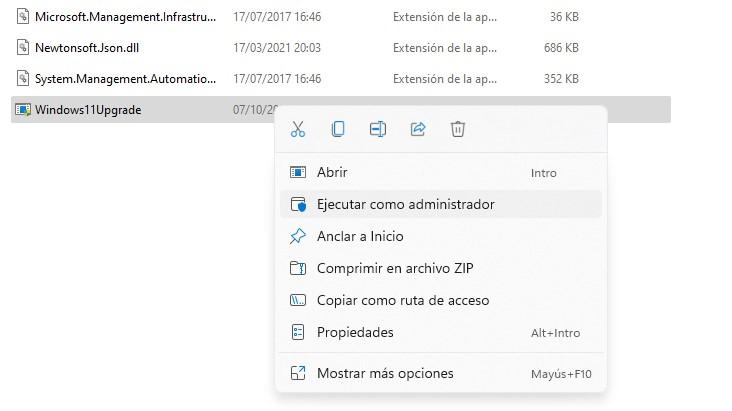
Si aprirà una finestra in cui dovrai selezionare se vuoi eseguire l'aggiornamento utilizzando una ISO di Windows 11 che hai già o se vuoi scaricarla, quindi seleziona l'opzione che più ti interessa. Successivamente, l'applicazione ci dirà se vogliamo eseguire un aggiornamento mantenendo file e dati, se vogliamo aggiornare a Windows 11 mantenendo solo i dati (ma non i programmi installati) o se vogliamo eseguire un'installazione pulita (in cui TUTTO ciò che hai sul disco).
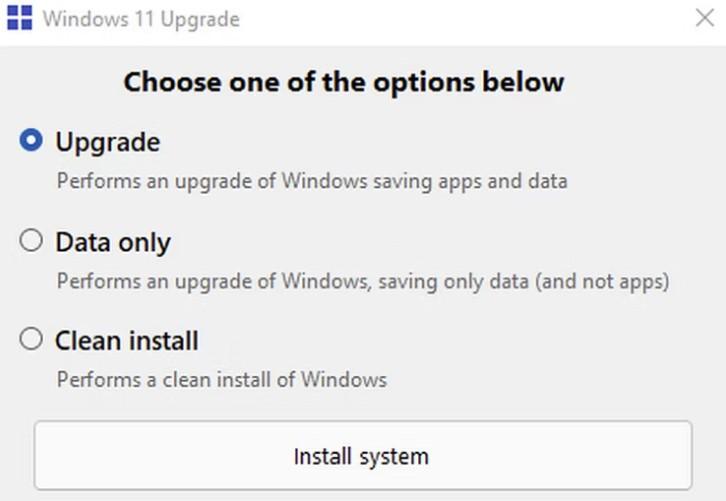
Dopo aver selezionato l'opzione desiderata, fai clic su "Installa sistema" e segui semplicemente i passaggi della procedura guidata che ti guiderà attraverso il processo. Questo sistema, come vi dicevamo prima, non è ufficiale e quindi non è privo di possibili problemi, quindi non garantisce che si possa installare Windows 11 su un PC non compatibile con l'hardware, anche se in molti casi è riuscito .